JS开发桌面端应用程序教程
前言
本文为开发nw中遇到的各种问题,仅以记录供备忘以及遇到相同问题的人的一点点解决思路。
1. package.json中的window字段无效
原因:package.json中的window字段,只在main字段为*.html或是外部网址时有效,当为 *.js时是无效的。
{
"name": "blog",
"main": "http://php.cn/",//main为网址,下方的window设定有效
//"main": "index.html",//main为 *.html,下方的window设定有效
//"main": "index.js?1.1.11",//main为 *.js,下方的window设定无效!!
"version": "0.0.1",
"window": {"title": "Nw.js Demo",//如果 index.html没有title,则会显示这里的值"icon": "assest/img/logo.png",//标题栏图标"position": "center",//默认显示位置"width": 1280,"height": 680,"frame": true,//是否显示最外层的框架,设为false之后 窗口的最小化、最大化、关闭 就没有了"resizable": true,"min_width": 1028
},}关于其他package.json中的可使用的配置见官网:
2. nw-builder一次只能打包一个项目
nw默认不包含打包成.exe文件的形式,遂nw-builder项目为自动将nw应用打包压缩成可执行文件的程序。
详见:
假设nw-builder的配置文件如下:
var nw = new NwBuilder({
version: '0.14.7',
files: './app/**',//nw应用项目目录
platforms: ['win32'], });配置字段files指定了app文件夹下的所有文件,但app文件夹下存在两个项目:nw-demo和zfile-explorer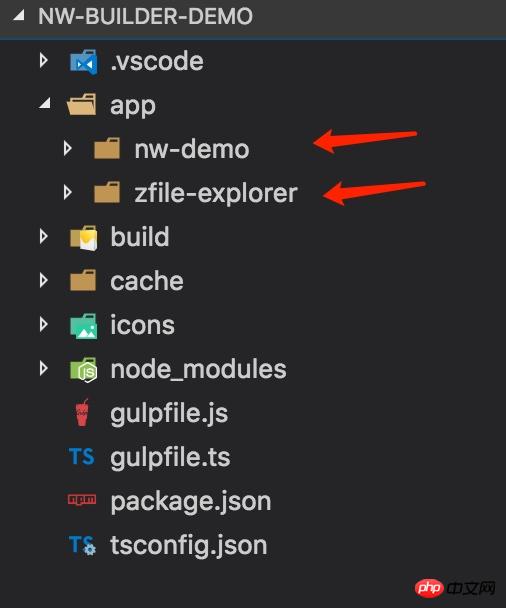 

对于这种情况nw-builder只会打包出按文件名排序的第一个文件夹项目:nw-demo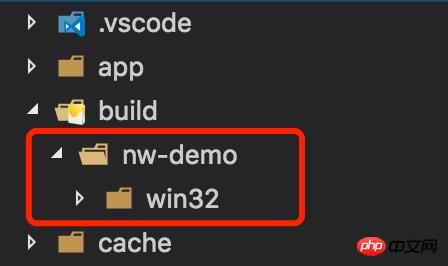 

3. 在nw中植入全局变量的方法
前提:需要在nw项目中的package.json中的main字段指定为*.js文件。或是指定本地的.html文件后再载入js文件
package.json文件{
"name": "nw-demo",
"version": "1.0.0",
"description": "",
"main": "./main.js?1.1.11",
"scripts": {"start":"cd ../../ & gulp nw"
},
...}在mian字段指定的js文件中,再使用nw.Window.open来载入指定本地页面或是外部网址,如:
main.js文件:nw.Window.open('./view/index.html', {height:600,width:800}, function (win) { });在这个js文件中可以使用4种方法植入全局变量或全局方法:
1、将全局变量使用var方式声明赋值
2、将全局变量直接赋值,无定义
3、将全局变量挂载到window上
4、将全局变量挂载到global上
测试代码:
main.js文件//var定义方式var xxcanghai_1 = 1;//直接赋值方式xxcanghai_2 = 10;//挂载到window对象上window.xxcanghai_3 = 100;//挂载到global对象上global.xxcanghai_4 = 1000;
在用nw动态载入的页面中写入一下代码测试
./view/index.html文件 <script> console.log(xxcanghai_1);//报错 console.log(window.xxcanghai_1);//undefined console.log(global.xxcanghai_1);//1 console.log(xxcanghai_2);//报错 console.log(window.xxcanghai_2);//undefined console.log(global.xxcanghai_2);//10 console.log(xxcanghai_3);//报错 console.log(window.xxcanghai_3);//undefined console.log(global.xxcanghai_3);//100 console.log(xxcanghai_4);//报错 console.log(window.xxcanghai_4);//undefined console.log(global.xxcanghai_4);//1000 </script>
结论:
在动态加载的页面中,访问全局变量只能使用global.*的方式。
之所以会这样是因为nw的运行环境是chromium和Nodejs混合的。所以可以在网页js中执行Nodejs代码。
虽然可以但不应该!
从页面代码的责任一致性上不应该在网页代码中编写nodejs代码,遂应该将global中的对象写入每个网页的window对象中。之后页面代码再从window.*中调用
植入每个页面window中的方法
可利用nw的对package.json扩展字段的inject_js_start和inject_js_end来实现。
官方说明:
inject_js_start: The injecting JavaScript code is to be executed after any files from css, but before any other DOM is constructed or any other script is run.inject_js_end: The injecting JavaScript code is to be executed after the document object is loaded, before onload event is fired. This is mainly to be used as an option of Window.open() to inject JS in a new window.
http://docs.nwjs.io/en/latest/References/Manifest%20Format/#inject_js_start
inject_js_start字段指向本地的js文件,他可以在加载的任何页面的任何页面js执行前执行。
package.json文件:{
"name": "blog",
"version": "1.0.0",
"main": "./main.html",
"inject_js_start": "./js/inject_js_start.js?1.1.11",//设置所有页面前植入的js文件地址
"author": "php@gmail.com",
"license": "ISC",}在植入的js文件中,将global中的变量赋值到当前页面window中
./js/inject_js_start.js文件://将node的global中的变量写入每个即将打开的页面的js的window对象中window["xxcanghai_1"] = global["xxcanghai_1"]
之后即可在任何nw打开的页面中通过window.xxcanghai_1来访问全局变量了。
4. nwjs主进程出现异常后不显示窗体
现象:nwjs主进程出现异常后不显示窗体,不弹出错误提示,也不会自动结束进程
原因:package.json文件中的main字段为.js文件,同时此js文件出现error时会出现此问题。
解决方案:package.json文件中的main字段使用.html文件,然后再载入要执行的nw主程序js文件即可。这样即使报错了也会显示出空窗口,同时也可以通过开发者工具栏查看问题原因,用户也可以关闭应用,不至于无法结束进程。
其他教程文章
使用 NW.js 将 Web 应用打包为桌面应用
以上是JS开发桌面端应用程序教程的详细内容。更多信息请关注PHP中文网其他相关文章!

热AI工具

Undresser.AI Undress
人工智能驱动的应用程序,用于创建逼真的裸体照片

AI Clothes Remover
用于从照片中去除衣服的在线人工智能工具。

Undress AI Tool
免费脱衣服图片

Clothoff.io
AI脱衣机

Video Face Swap
使用我们完全免费的人工智能换脸工具轻松在任何视频中换脸!

热门文章

热工具

记事本++7.3.1
好用且免费的代码编辑器

SublimeText3汉化版
中文版,非常好用

禅工作室 13.0.1
功能强大的PHP集成开发环境

Dreamweaver CS6
视觉化网页开发工具

SublimeText3 Mac版
神级代码编辑软件(SublimeText3)
 Windows 11中无法保存更改照片应用程序错误
Mar 04, 2024 am 09:34 AM
Windows 11中无法保存更改照片应用程序错误
Mar 04, 2024 am 09:34 AM
如果您在Windows11中使用照片应用程序进行图像编辑时遇到无法保存更改的错误,本文将为您提供解决方案。无法保存更改。保存时出错。请稍后再试.通常会出现这种问题的原因包括权限设置不正确、文件损坏或系统故障。因此,我们经过深入研究,整理出一些最有效的故障排除步骤,以帮助您解决此问题,并确保您可以继续在Windows11设备上无缝使用MicrosoftPhotos应用程序。修复Windows11中无法保存更改照片应用程序的错误许多用户在不同的论坛上一直在谈论MicrosoftPhotos应用程序错
 照片无法打开此文件,因为格式不受支持或文件已损坏
Feb 22, 2024 am 09:49 AM
照片无法打开此文件,因为格式不受支持或文件已损坏
Feb 22, 2024 am 09:49 AM
在Windows系统中,照片应用是一个便捷的方式来查看和管理照片和视频。通过这个应用程序,用户可以轻松访问他们的多媒体文件,而无需安装额外的软件。然而,有时候用户可能会碰到一些问题,比如在使用照片应用时遇到“无法打开此文件,因为不支持该格式”的错误提示,或者在尝试打开照片或视频时出现文件损坏的问题。这种情况可能会让用户感到困惑和不便,需要进行一些调查和修复来解决这些问题。当用户尝试在Photos应用程序上打开照片或视频时,会看到以下错误。抱歉,照片无法打开此文件,因为当前不支持该格式,或者该文件
 如何将Apple Vision Pro连接到PC
Apr 08, 2024 pm 09:01 PM
如何将Apple Vision Pro连接到PC
Apr 08, 2024 pm 09:01 PM
AppleVisionPro头戴式设备本身与电脑不兼容,因此您必须将其配置为连接到Windows电脑。自推出以来,AppleVisionPro一直备受追捧,拥有其尖端功能和广泛的可操作性,很容易理解原因。虽然您可以对其进行一些调整以适应PC,并且其功能在很大程度上取决于AppleOS,因此其功能将受到限制。如何将AppleVisionPro连接到我的电脑?1.验证系统要求你需要最新版本的Windows11(不支持自定义电脑和Surface设备)支持64位2GHZ或更快的快速处理器高性能GPU,最
 如何解决应用程序启动错误0xc000012d问题
Jan 02, 2024 pm 12:53 PM
如何解决应用程序启动错误0xc000012d问题
Jan 02, 2024 pm 12:53 PM
当小伙伴的电脑缺失一定的文件之后就会出现应用程序无法正常启动0xc000012d的情况,其实只要重新下载文件并安装就可以很好的解决了哟。应用程序无法正常启动0xc000012d:1、首先用户需要下载“.netframework”。2、然后找到下载地址并将其下载到自己的计算机上。3、然后在桌面双击开始运行。4、安装完成之后返回之前错误的程序位置,再次打开程序即可。
 MS Paint在Windows 11中无法正常工作
Mar 09, 2024 am 09:52 AM
MS Paint在Windows 11中无法正常工作
Mar 09, 2024 am 09:52 AM
MicrosoftPaint在Windows11/10中不起作用吗?嗯,这似乎是一个常见的问题,我们有一些很好的解决方案来解决这个问题。用户一直抱怨说,当试图使用MSPaint时,无法工作或打开。应用程序中的滚动条不起作用,粘贴图标没有显示,崩溃,等等。幸运的是,我们收集了一些最有效的故障排除方法来帮助您解决MicrosoftPaint应用程序的问题。为什么MicrosoftPaint不起作用?MSPaint无法在Windows11/10PC上运行的一些可能原因如下:安全标识符已损坏。挂起的系统
 修复caa90019 Microsoft团队错误
Feb 19, 2024 pm 02:30 PM
修复caa90019 Microsoft团队错误
Feb 19, 2024 pm 02:30 PM
许多用户一直在抱怨,每次尝试使用MicrosoftTeams登录时都会遇到错误代码caa90019。尽管这是一款方便的沟通应用程序,但这种错误却很普遍。修复MicrosoftTeams错误:caa90019在这种情况下,系统显示的错误消息为:“抱歉,我们目前遇到问题。”我们已准备好一份终极解决方案清单,可帮助您解决MicrosoftTeams错误caa90019。初步步骤以管理员身份运行清除MicrosoftTeams应用程序缓存删除settings.json文件从凭据管理器中清除Microso
 Shazam应用程序在iPhone中无法运行:修复
Jun 08, 2024 pm 12:36 PM
Shazam应用程序在iPhone中无法运行:修复
Jun 08, 2024 pm 12:36 PM
iPhone上的Shazam应用程序有问题?Shazam可帮助您通过聆听歌曲找到歌曲。但是,如果Shazam无法正常工作或无法识别歌曲,则必须手动对其进行故障排除。修复Shazam应用程序不会花费很长时间。因此,无需再浪费时间,请按照以下步骤解决Shazam应用程序的问题。修复1–禁用粗体文本功能iPhone上的粗体文本可能是Shazam无法正常运行的原因。步骤1–您只能从iPhone设置中执行此操作。所以,打开它。步骤2–接下来,打开其中的“显示和亮度”设置。步骤3–如果您发现启用了“粗体文本
 Windows 11中的功能访问管理器服务的高CPU使用率
Feb 19, 2024 pm 03:06 PM
Windows 11中的功能访问管理器服务的高CPU使用率
Feb 19, 2024 pm 03:06 PM
一些PC用户和游戏玩家在使用Windows11或Windows10时,可能会遇到CPU使用率异常高的问题,尤其在运行某些应用程序或游戏时。这篇文章提供了一些建议,帮助用户缓解这个问题。一些受影响的PC用户指出,在遇到这个问题时,他们观察到任务管理器显示其他应用程序仅使用0%至5%的CPU,而服务主机:能力访问管理器服务的使用率却高达80%至100%。什么是服务主机:功能访问管理器服务?功能访问管理器服务的作用是确认应用程序是否有权限访问摄像头和麦克风,并授权必要权限。它方便管理UWP应用程序对功






